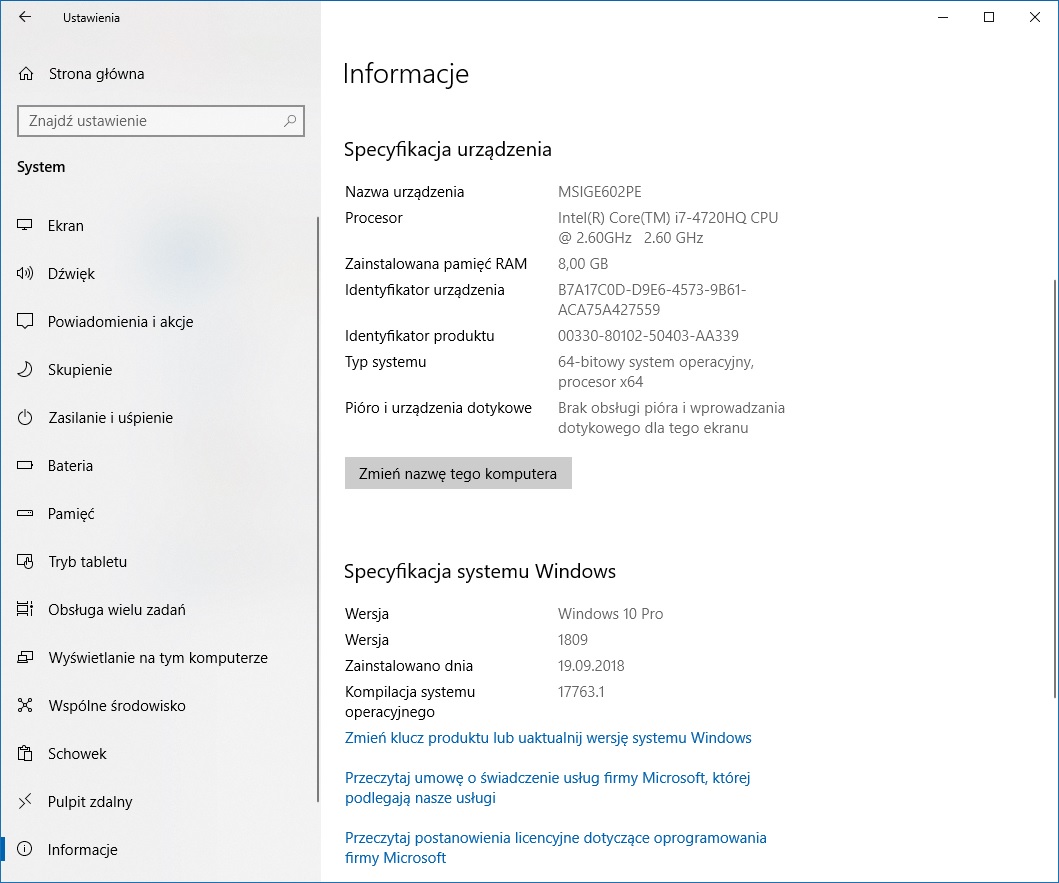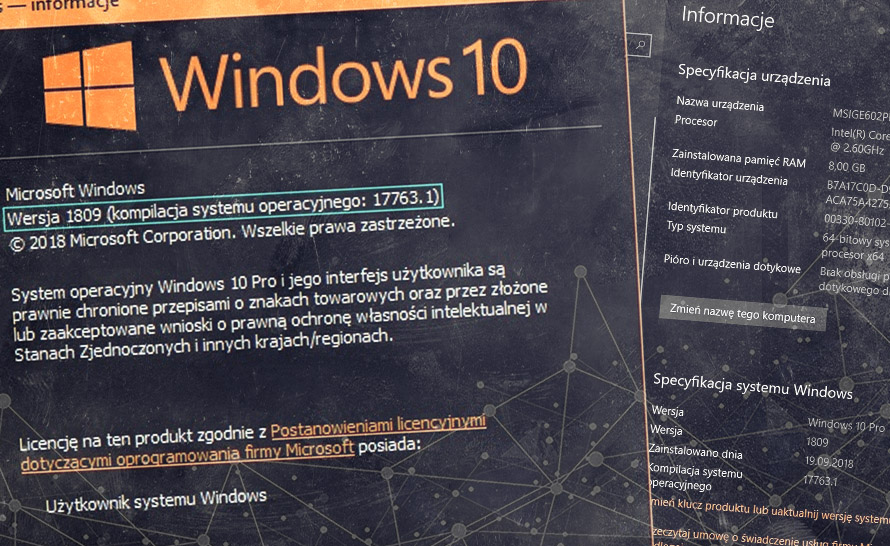Po kilku dużych aktualizacjach Windows 10, które miały miejsce od czasu premiery systemu, wiemy już, że odbywają się one "po cichu". O dostępności aktualizacji jesteśmy informowani standardowym komunikatem z nazwą kodową pakietu i numerem wersji. O tym, że właśnie zainstalowaliśmy tzw. feature update, dowiemy się dopiero po ponownym uruchomieniu systemu, ale też nie zawsze, jeżeli akurat nie korzystamy z nowości, które zostały wprowadzone do systemu.
Podobnie będzie w przypadku October 2018 Update. Bezpośrednio nigdzie nie znajdziemy informacji, że zainstalowaliśmy właśnie tę aktualizację, a dostępny będzie jedynie numer wersji systemu, czyli w tym wypadku 1809. Tak było również przy wcześniejszych aktualizacjach. Fall Creators Update był oznaczony numerem 1709, a April 2018 Update numerem 1803. Jak więc sprawdzić, czy nasz system został już zaktualizowany do najnowszej wersji, bez konieczności przeglądania nowych funkcji?.
Polecenie winver
- Korzystając ze skrótu klawiszowego Windows + R, otwieramy panel Uruchamianie;
- Wprowadzamy komendę winver i zatwierdzamy klawiszem Enter.
W nowym oknie Windows - informacje znajdziemy szczegóły dotyczące naszej instalacji systemu Windows 10 - numer wersji oraz numer kompilacji. October 2018 Update oznaczony będzie numerem 1809.
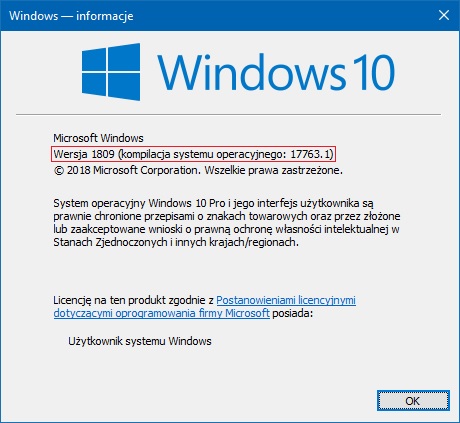
Informacje o systemie w aplecie Ustawienia
- Otwieramy aplet Ustawienia;
- Przechodzimy do kategorii System, a następnie do sekcji Informacje.
W nowym oknie szukamy sekcji Specyfikacja systemu Windows. Tam dostępne są informacje o wersji systemu operacyjnego, numerze kompilacji oraz dacie instalacji. Nas interesuje pozycja Wersja, przy której powinien znajdować się numer 1809, oznaczający October 2018 Update.